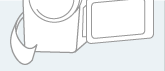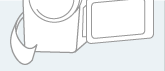|
Frage:
Wie kann ich am besten meinen Bildschirm abfilmen?
Z.B. um ein laufendes Spiel auf Video aufzunehmen oder um ein Trainingsvideo (Video vom Desktop während mit einem Programm gearbeitet wird plus Audioerklärung) zu erstellen.

Antwort:
Es gibt mehrere Möglichkeiten:
Screen-Capturing per Software:
- der Desktop wird hier live als Video abgespeichert. Tools hierfür:
Kostenlos:
CamStudio www.rendersoftware.com/products/camstudio/ ist Open Source und damit frei erhältlich.
Kann u.a. Screen-Captures als Flash SWF File ausgeben. Empfehlenswert!
Der Windows Media Encoder 7.1 - www.microsoft.com/windows/windowsmedia/create/encode.asp :
Kann den Bildschirminhalt live streamen oder auch in einem File abspeichern - Ein eigens für´s Sreen Capturing entwickelter Codec (der Windows Media Screen Codec) ist besonders gut bei der Komprimierung von normalen Bildschirmaktionen (Mausbewegungen, aufklappende Dialogboxen und Menüs) und ermöglicht es, solche Aktionen mit niederigsten (streamfähigen) Datenraten zu speichern. Zum Capturen von auf dem Bildschirm ablaufenden Videos/Filmen/Spielen sollte allerdings ein anderer Codec wie z.B. der Windows Media 8 Codec ausgewählt werden, der auf die Kompression von schnell wechselnde Ganzbildfolgen abgestimmt ist.
Microsoft Camcorder - nimmt alle Aktionen und sounds vom Desktop auf, es ist möglich den Film samt Player abzuspeichern - enthalten ist er auf jeder Office CD drauf
www.pcworld.com/downloads/file_deion/0,fid,1713,00.asp
Kostenpflichtig:
Camtasia (www.techsmith.com/products/camtasia/camtasia.asp )
SnagIt (www.techsmith.com/products/snagit/default.asp )
Hypercam (www.hyperionics.com/hc/index.html )
Problematisch kann hier sein, das der PC in der Lage sein muss, die Applikation im Vordergrund auszuführen und gleichzeitig relativ hohe Mengen (je nach eingestelltem Grad der Qualität) an Videodaten komprimiert abzuspeichern - schwierig bei Spielen.
Screen-Capturing per TV-OUT und analogen Camcorder Eingang:
Voraussetzungen: die Grafikkarte besitzt einen TV-Ausgang und der Camcorder ein (freigeschalteten) analogen Eingang. Bei manchen Grafikkarten benötigt man noch ein etra Tool (wie z.B. TVTOOL) um die schwarzen Ränder zu eliminieren.
Der Vorteil: keine Probleme mit den PC-Ressourcen, weil die Umwandlungsarbeit von Analog nach DV im Camcorder stattfindet
Der Nachteil: oft ist bei Grafikkarten im TV-OUT Modus nur eine Auflösung von 640x480 oder 800x600 möglich.
Den Screen per Camcorder abfilmen
siehe §[291]
Eine andere, rein analoge Möglichkeit, ist natürlich per Videorecorder alles vom TV-Ausgang kommende mitzuschneiden - aber dann muss es zur Weiterverarbeitung ja auch irgendwie wieder digtalisiert werden

| 8 Dezember 2002 - Autor(en): Thomas,Steffen,Chris | |
| |
| |